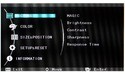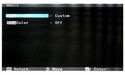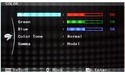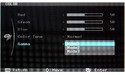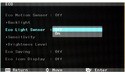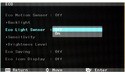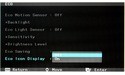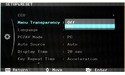Bouwkwaliteit, afwerking en OSD
De S27A850D heeft een strak en gestroomlijnd uiterlijk en zal zeker niet misstaan op de meeste bureaus. De bezel is gemaakt van geborsteld aluminium en de voet bestaat ook grotendeels uit geborsteld aluminium. Aan de achterkant is wat meer gebruik gemaakt van plastic.
De afwerking is zeer goed. De naden zien er netjes uit en sluiten goed aan en verder geeft de S27A850D ook een stevige en degelijke indruk. De voet voelt stabiel aan, ook bij het instellen van de hoogte, swivel, tilt en pivot en het instellen zelf gaat soepel.
OSD
Het OSD (On Screen Display) van de S27A850D is erg uitgebreid. In totaal bestaat het uit maar liefst 27 schermen. Dit aantal had flink gereduceerd kunnen worden door een wat minder geneste lay-out te gebruiken. Nu staan op elk scherm maar een handje vol instellingen, sommige instellingen daarvan hadden best samen op één scherm gekund in plaats van op aparte schermen.

Het grote aantal schermen is niet zo erg, vervelender zijn de controls van het OSD. Met de blauw gemarkeerde knop (MENU) open je het OSD. Met de lichtgrijs gemarkeerde knop (ECO/▼) scroll je naar beneden door de instellingen, of verlaag je de waarde van een geselecteerde instelling. Met de donkergrijs gemarkeerde knop (▲/ʘ) scroll je omhoog door de instellingen, of verhoog je de waarde van een geselecteerde instelling. Dan zitten midden onder het Samsung-logo de ECO Motion Sensor en ECO Light Sensor. Rechts daarvan krijg je dan de groen gemarkeerde knop, die normaal fungeert als inputselectie, maar binnen het OSD fungeert als ENTER-toets (openen van geselecteerde optie). Als laatste is er dan nog de rood gemarkeerde knop, daar kan mee ingesteld worden dat er twee bronnen tegelijk naast elkaar weergegeven moeten worden (Picture-By-Picture), binnen het OSD fungeert het als BACK-toets, om terug te gaan naar het vorige menu.
Aan deze indeling valt ongetwijfeld te wennen, maar het werkt niet erg intuïtief, vooral doordat de omhoog en omlaag knoppen omgewisseld lijken te zijn. De Dell UltraSharp schermen doen het hier toch handiger. Daar zitten de knoppen verticaal in de rechter onderhoek, waardoor ze gemakkelijk met de duim bediend kunnen worden (zoals iedereen wel gewend is van afstandsbedieningen en mobiele telefoons). De functie van de knoppen wordt daarnaast dan op het scherm weergegeven. Hieronder staan foto’s van alle schermen van het OSD.
1 besproken product
| Vergelijk | Product | Prijs | |
|---|---|---|---|


|
Samsung S27A850D
|
Niet verkrijgbaar |